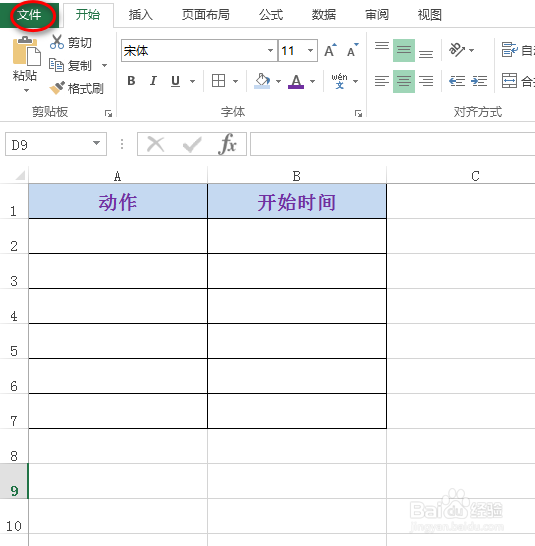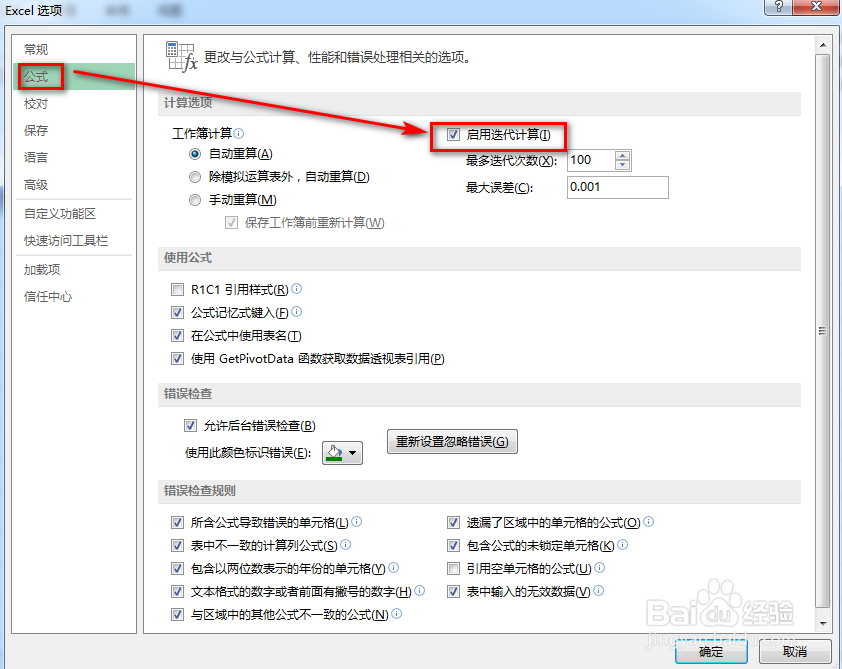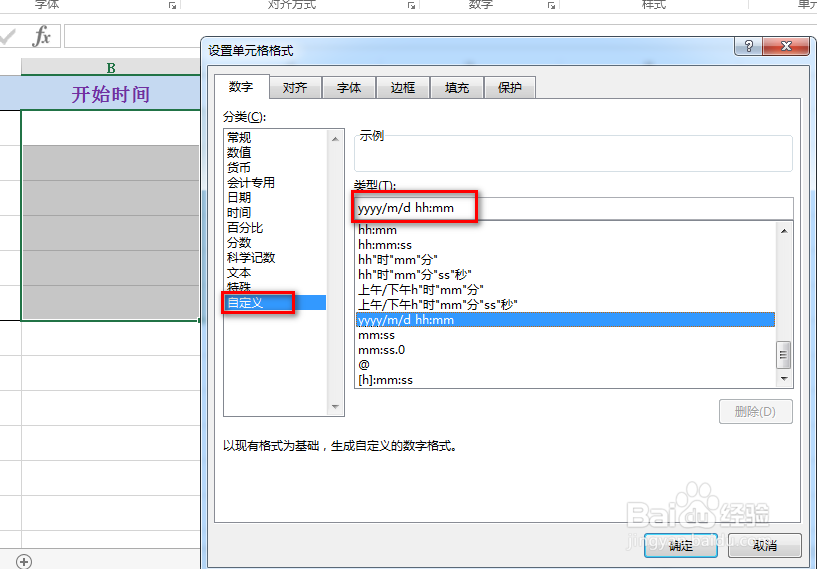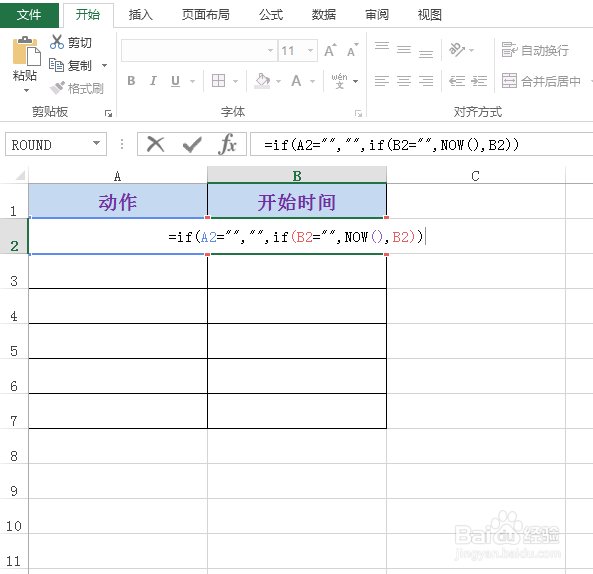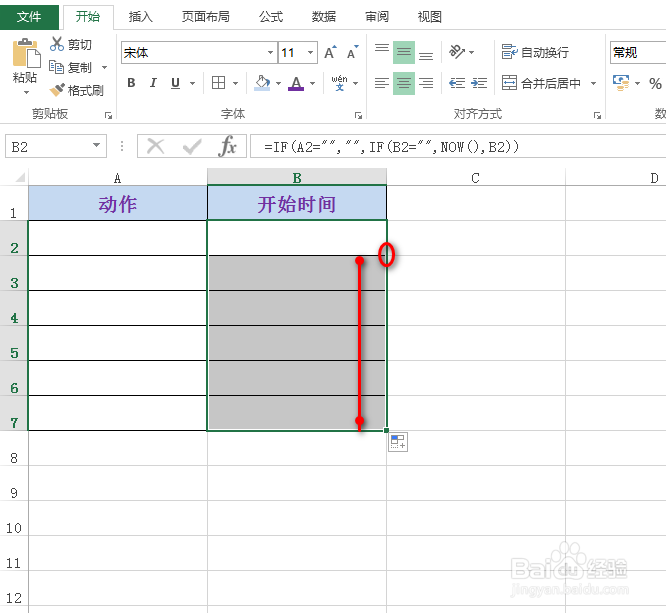excel中自动匹配时间
1、如下图为原始表格区域。首先点击“文件”,具体如下图所示:
2、在弹出的对话框中,选择”选项“,具体如下图所示:
3、在弹出的对话框中,选择”公式“,将右侧出现的”启用迭代计算“前面的勾选框进行勾选,字斤谯噌最后点击”确定“,具体如下图所示:注意:如果已经勾选了,这一步可以忽略。
4、然后回到excel主表格中,全部选中”开始时间“列下待填充的时间所在的单元格,然后鼠标右键,在弹出的对话框中,选择”设置单元格格式“,具体如下图所示:
5、在出现的弹出框中,选择”自定义“,将”类型“设置为一种时间格式,这里为:yyyy/m/d hh:mm,最后点击”确定“,具体如下图所示:
6、接着选中第一个待处理的开始时间单元格,输入公式倦虺赳式:=if(A2="","",if(B2="",NOW(),B2)),具体如下图所示:其中,公式为两个if函数的嵌套,NOW()表示获取当前时间,参数A2与B2为单元格。
7、输入公式之后,按下Enter键(这时由于没有输入动作事件,所以不会有时间值出现),然后将鼠标移动到该单元格的右下角进行下拉,具体如下图所示:
8、在”动作“列下的单元格中输入动作时间,比如先输入一个”午休“,然后再按下Enter键,即可以看到该动作对应的开始时间自动填充上了,效果如下图所示:
声明:本网站引用、摘录或转载内容仅供网站访问者交流或参考,不代表本站立场,如存在版权或非法内容,请联系站长删除,联系邮箱:site.kefu@qq.com。
阅读量:47
阅读量:65
阅读量:73
阅读量:41
阅读量:67